protel 原理图设计步骤
- 格式:wps
- 大小:368.50 KB
- 文档页数:13
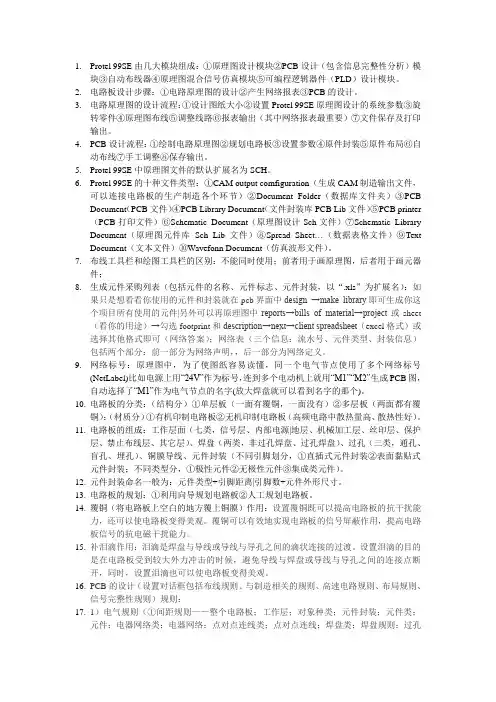
1.Protel 99SE由几大模块组成:①原理图设计模块②PCB设计(包含信息完整性分析)模块③自动布线器④原理图混合信号仿真模块⑤可编程逻辑器件(PLD)设计模块。
2.电路板设计步骤:①电路原理图的设计②产生网络报表③PCB的设计。
3.电路原理图的设计流程:①设计图纸大小②设置Protel 99SE原理图设计的系统参数③旋转零件④原理图布线⑤调整线路⑥报表输出(其中网络报表最重要)⑦文件保存及打印输出。
4.PCB设计流程:①绘制电路原理图②规划电路板③设置参数④原件封装⑤原件布局⑥自动布线⑦手工调整⑧保存输出。
5.Protel 99SE中原理图文件的默认扩展名为SCH。
6.Protel 99SE的十种文件类型:①CAM output comfiguration(生成CAM制造输出文件,可以连接电路板的生产制造各个环节)②Document Folder(数据库文件夹)③PCB Document(PCB文件)④PCB Library Document(文件封装库PCB Lib文件)⑤PCB printer (PCB打印文件)⑥Schematic Document(原理图设计Sch文件)⑦Schematic Library Document(原理图元件库Sch Lib文件)⑧Spread Sheet…(数据表格文件)⑨Text Document(文本文件)⑩Wavefonn Document(仿真波形文件)。
7.布线工具栏和绘图工具栏的区别:不能同时使用;前者用于画原理图,后者用于画元器件;8.生成元件采购列表(包括元件的名称、元件标志、元件封装,以“.xls”为扩展名):如果只是想看看你使用的元件和封装就在pcb界面中design →make library即可生成你这个项目所有使用的元件|另外可以再原理图中reports→bills of material→project或sheet (看你的用途)→勾选footprint和description→next→client spreadsheet(excel格式)或选择其他格式即可(网络答案);网络表(三个信息:流水号、元件类型、封装信息)包括两个部分:前一部分为网络声明,,后一部分为网络定义。

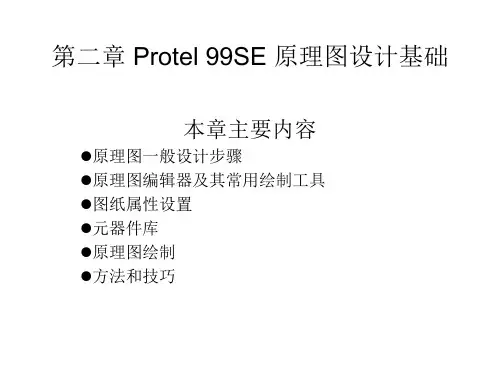

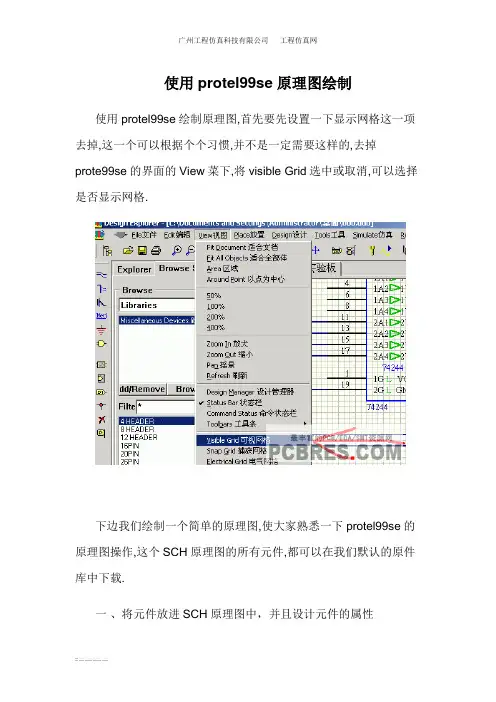
使用protel99se原理图绘制
使用protel99se绘制原理图,首先要先设置一下显示网格这一项去掉,这一个可以根据个个习惯,并不是一定需要这样的,去掉
prote99se的界面的View菜下,将visible Grid选中或取消,可以选择是否显示网格.
下边我们绘制一个简单的原理图,使大家熟悉一下protel99se的原理图操作,这个SCH原理图的所有元件,都可以在我们默认的原件库中下载.
一、将元件放进SCH原理图中,并且设计元件的属性
第二步:设计元件的属性,包括封装,名称,元件属性等
第三步:在protel99se中设计中,放入网络标号.在同一原理中,所有相同的网络标号,在图纸中,表示同一网络结点
第四步:设点电源地
第五步:在protel99se中,我们放好元件,设计是电源和接地后,我们就可以画线了
如上图所示,我们已经绘制了一个基本的SCH原理图,这个原理包括了基本的电源,负载,以及接地,并且接好了线,下一课,我们将介绍如何时快速将这些图,转化为实际的PCB图形。
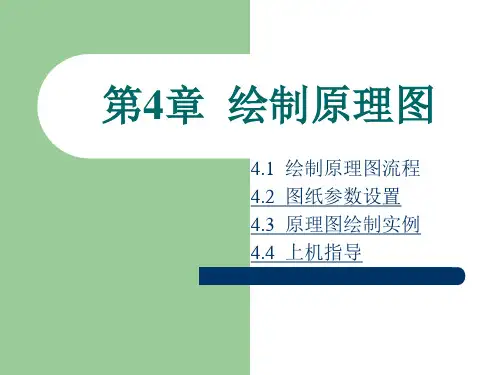



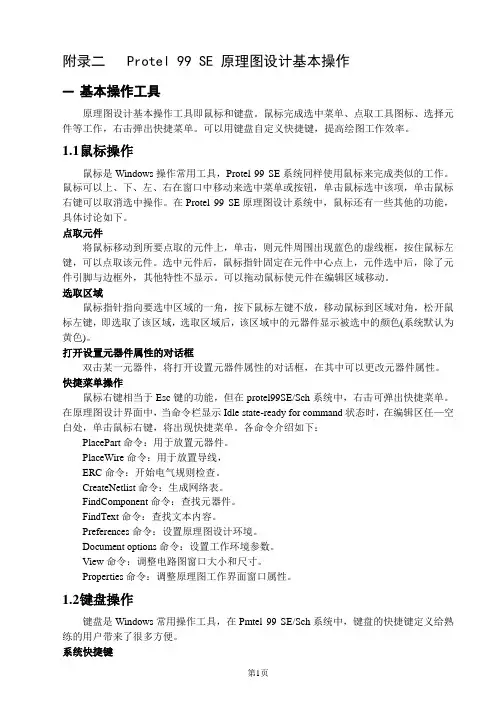
附录二 Protel 99 SE 原理图设计基本操作一基本操作工具原理图设计基本操作工具即鼠标和键盘。
鼠标完成选中菜单、点取工具图标、选择元件等工作,右击弹出快捷菜单。
可以用键盘自定义快捷键,提高绘图工作效率。
1.1鼠标操作鼠标是Windows操作常用工具,Protel 99 SE系统同样使用鼠标来完成类似的工作。
鼠标可以上、下、左、右在窗口中移动来选中菜单或按钮,单击鼠标选中该项,单击鼠标右键可以取消选中操作。
在Protel 99 SE原理图设计系统中,鼠标还有一些其他的功能,具体讨论如下。
点取元件将鼠标移动到所要点取的元件上,单击,则元件周围出现蓝色的虚线框,按住鼠标左键,可以点取该元件。
选中元件后,鼠标指针固定在元件中心点上,元件选中后,除了元件引脚与边框外,其他特性不显示。
可以拖动鼠标使元件在编辑区域移动。
选取区域鼠标指针指向要选中区域的一角,按下鼠标左键不放,移动鼠标到区域对角,松开鼠标左键,即选取了该区域,选取区域后,该区域中的元器件显示被选中的颜色(系统默认为黄色)。
打开设置元器件属性的对话框双击某一元器件,将打开设置元器件属性的对话框,在其中可以更改元器件属性。
快捷菜单操作鼠标右键相当于Esc键的功能,但在protel99SE/Sch系统中,右击可弹出快捷菜单。
在原理图设计界面中,当命令栏显示Idle state-ready for command状态时,在编辑区任—空白处,单击鼠标右键,将出现快捷菜单。
各命令介绍如下:PlacePart命令:用于放置元器件。
PlaceWire命令:用于放置导线,ERC命令:开始电气规则检查。
CreateNetlist命令:生成网络表。
FindComponent命令:查找元器件。
FindText命令:查找文本内容。
Preferences命令:设置原理图设计环境。
Document options命令:设置工作环境参数。
View命令:调整电路图窗口大小和尺寸。
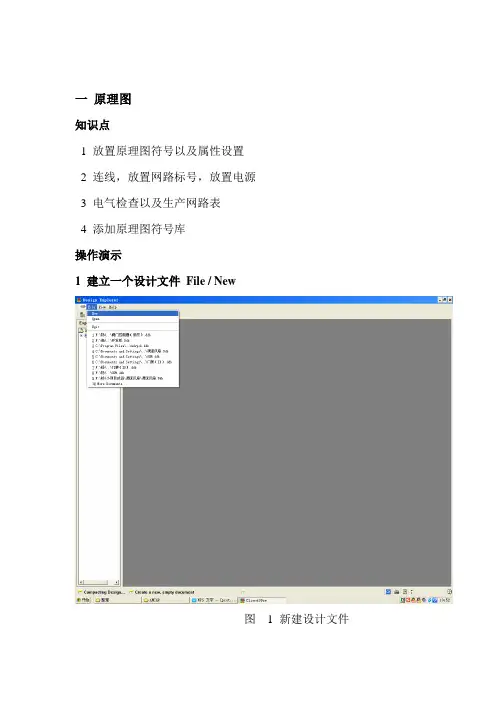
一原理图知识点1 放置原理图符号以及属性设置2 连线,放置网路标号,放置电源3 电气检查以及生产网路表4 添加原理图符号库操作演示1 建立一个设计文件File / New图 1 新建设计文件图2 命名◆在Database File Name 后面输入设计文件名称,不要更改文件后缀.ddb图3 保存◆点击Browse 选择文件保存路径。
注意:一个设计项目最好单独建立一个文件夹,此文件夹用来放置此项目设计的全部文件。
一定要记住文件保存路径。
不要采用软件的默认路径。
图4 保存路径图5◆保存之后出现图5界面,双击第三个图标。
以后建立原理图,PCB 等文件都要放在第三个图标内。
图6◆在空白处,右击鼠标,选择New,出现图7图7 新建原理图◆新建原理图选择Schematic Document ,之后单击OK图8双击sheet1.sch 即可打开原理图进行原理图设计。
◆给原理图文件重新命名。
在文件图标上右击。
在出现菜单中选择Rename 如图9图9 重新命名原理图文件图102 添加库,放置原理图符号及其属性设置1)添加原理图符号库◆在右侧栏中点击Add/Remove图11◆找到要添加库文件,选中之后,点击ADD,然后点击OK,如下图12 图13图14图152)放置器件符号在右侧的Libraries 里选择合适器件放置电阻RES2找到RES2 双击左键或者点击Place ,移动鼠标将器件符号放到合适位置,连续单击左键会放置若干个电阻,假如不再放置电阻,则鼠标右击即可。
如下图图16图17其他器件符号放置与此相同。
3)属性设置原理图符号放置之后,需要对其属性设置。
例如电阻阻值等其他参数。
双击原理图中一电阻。
出现图18图18 属性设置说明:Lib Ref ——原理图符号名Footorint——封装Desianat——元件编号Part ——元件参数如电阻大小示例如下图193 画原理图原理图放大缩小PageUp PageDown1)符号移动在要移动符号上单击鼠标,拖拽可以移动符号。
一、电路板设计的先期工作1、利用原理图设计工具绘制原理图,并且生成对应的网络表。
当然,有些特殊情况下,如电路板比较简单,已经有了网络表等情况下也可以不进行原理图的设计,直接进入PCB设计系统,在PCB设计系统中,可以直接取用零件封装,人工生成网络表。
2、手工更改网络表将一些元件的固定用脚等原理图上没有的焊盘定义到与它相通的网络上,没任何物理连接的可定义到地或保护地等。
将一些原理图和PCB封装库中引脚名称不一致的器件引脚名称改成和PCB 封装库中的一致,特别是二、三极管等。
二、画出自己定义的非标准器件的封装库建议将自己所画的器件都放入一个自己建立的PCB 库专用设计文件。
三、设置PCB设计环境和绘制印刷电路的板框含中间的镂空等1、进入PCB系统后的第一步就是设置PCB设计环境,包括设置格点大小和类型,光标类型,板层参数,布线参数等等。
大多数参数都可以用系统默认值,而且这些参数经过设置之后,符合个人的习惯,以后无须再去修改。
2、规划电路板,主要是确定电路板的边框,包括电路板的尺寸大小等等。
在需要放置固定孔的地方放上适当大小的焊盘。
对于3mm 的螺丝可用6.5~8mm 的外径和3.2~3.5mm 内径的焊盘对于标准板可从其它板或PCB izard 中调入。
注意:在绘制电路板地边框前,一定要将当前层设置成Keep Out层,即禁止布线层。
四、打开所有要用到的PCB 库文件后,调入网络表文件和修改零件封装这一步是非常重要的一个环节,网络表是PCB自动布线的灵魂,也是原理图设计与印象电路板设计的接口,只有将网络表装入后,才能进行电路板的布线。
在原理图设计的过程中,ERC检查不会涉及到零件的封装问题。
因此,原理图设计时,零件的封装可能被遗忘,在引进网络表时可以根据设计情况来修改或补充零件的封装。
当然,可以直接在PCB内人工生成网络表,并且指定零件封装。
五、布置零件封装的位置,也称零件布局Protel99可以进行自动布局,也可以进行手动布局。
protel 99 se原理图设计步骤1.1 protel 99 se电路板设计步骤一般而言,设计电路板最基本的过程可以分为三大步骤。
1.电路原理图的设计电路原理图的设计主要是protel 99 se的原理图设计系统(Advanced Schematic)来绘制一张电路原理图。
在这一过程中,要充分利用protel 99 se所提供的各种原理图绘图工具、各种编辑功能,来实现我们的目的,即得到一张正确、精美的电路原理图。
2.产生网络表网络表是电路原理图设计(SCH)与印制电路板设计(PCB)之间的一座桥梁,它是电路板自动的灵魂。
网络表可以从电路原理图中获得,也可从印制电路板中提取出来。
3.印制电路板的设计印制电路板的设计主要是针对protel 99 se的另外一个重要的部分PCB而言的,在这个过程中,我们借助protel99 se提供的强大功能实现电路板的版面设计,完成高难度的等工作。
1.2 绘制简单电路图1.2.1 原理图设计过程原理图的设计可按下面过程来完成。
1.设计图纸大小首先要构思好零件图,设计好图纸大小。
图纸大小是根据电路图的规模和复杂程度而定的,设置合适的图纸大小是设计好原理图的第一步。
2.设置protel 99 se/Schematic设计环境包括设置格点大小和类型,光标类型等等,大多数参数也可以使用系统默认值。
3.旋转零件用户根据电路图的需要,将零件从零件库里取出放置到图纸上,并对放置零件的序号、零件封装进行定义和设定等工作。
4.原理图布线利用protel 99 se/Schematic提供的各种工具,将图纸上的元件用具有电气意义的导线、符号连接起来,构成一个完整的原理图。
5.调整线路将初步绘制好的电路图作进一步的调整和修改,使得原理图更加美观。
6.报表输出通过protel 99 se/Schematic提供的各种报表工具生成各种报表,其中最重要的报表是网络表,通过网络表为后续的电路板设计作准备。
protel 99 se原理图设计步骤1.1 protel 99 se电路板设计步骤一般而言,设计电路板最基本的过程可以分为三大步骤。
1电路原理图的设计电路原理图的设计主要是protel 99 se的原理图设计系统(Advanced Schematic)来绘制一张电路原理图。
在这一过程中,要充分利用protel 99 se所提供的各种原理图绘图工具、各种编辑功能,来实现我们的目的,即得到一张正确、精美的电路原理图。
2产生网络表网络表是电路原理图设计(SCH)与印制电路板设计(PCB)之间的一座桥梁,它是电路板自动的灵魂。
网络表可以从电路原理图中获得,也可从印制电路板中提取出来。
3印制电路板的设计印制电路板的设计主要是针对protel 99 se的另外一个重要的部分PCB而言的,在这个过程中,我们借助protel 99 se提供的强大功能实现电路板的版面设计,完成高难度的等工作。
1.2 绘制简单电路图1.2.1 原理图设计过程原理图的设计可按下面过程来完成。
4设计图纸大小首先要构思好零件图,设计好图纸大小。
图纸大小是根据电路图的规模和复杂程度而定的,设置合适的图纸大小是设计好原理图的第一步。
5设置protel 99 se/Schematic设计环境包括设置格点大小和类型,光标类型等等,大多数参数也可以使用系统默认值。
6旋转零件用户根据电路图的需要,将零件从零件库里取出放置到图纸上,并对放置零件的序号、零件封装进行定义和设定等工作。
7原理图布线利用protel 99 se/Schematic提供的各种工具,将图纸上的元件用具有电气意义的导线、符号连接起来,构成一个完整的原理图。
8调整线路将初步绘制好的电路图作进一步的调整和修改,使得原理图更加美观。
9报表输出通过protel 99 se/Schematic提供的各种报表工具生成各种报表,其中最重要的报表是网络表,通过网络表为后续的电路板设计作准备。
10文件保存及打印输出最后的步骤是文件保存及打印输出。
原理图的设计流程图如下图1-1所示。
图1-1原理图设计流程1.2.2 新建一个设计库(1)启动Protel 99 se,出现以下启动界面,如图1-2所示。
图1-2 启动界面启动后出现的窗口如下图1-3所示。
图1-3 启动后的窗口(2)选取菜单File/New来新建一个设计库,出现如下图1-4对话框。
Database File Name处可输入设计库存盘文件名,点击Browse...改变存盘目录。
图1-4 新建设计库对话框如果您想用口令保护您的设计文件,可点击Password选项卡,再选Yes并输入口令,点击OK按钮后,出现如图1-5主设计窗口。
图1-5 主设计窗口(3)选取File/New...打开New Document对话框,如图1-6,选取Schematic Document建立一个新的原理图文档。
图1-6 新建文档对话框1.2.3 添加元件库在放置元件之前,必须先将该元件所在的元件库载入内存才行。
如果一次载入过多的元件库,将会占用较多的系统资源,同时也会降低应用程序的执行效率。
所以,通常只载入必要而常用的元件库,其它特殊的元件库当需要时再载入。
添加元件库的步骤如下:(1)双击设计管理器中的Sheet1.Sch原理图文档图标,打开原理图编辑器。
(2)点击设计管理器中的Browse Sch选项卡,然后点击Add/Remove按钮,屏幕将出现如图1-7所示的“元件库添加、删除”对话框。
图1-7 “元件库添加/删除”对话框(3)在Design Explorer 99\Library\Sch文件夹下选取元件库文件,然后双击鼠标或点击Add 按钮,此元件库就会出现在Selected Files框中,如上图1-7所示。
(4)然后点击OK按钮,完成该元件库的添加。
1.2.4 添加元件由于电路是由元件(含属性)及元件间的边线所组成的,所以现在要将所有可能使用到的元件都放到空白的绘图页上。
通常用下面两种方法来选取元件。
1. 通过输入元件编号来选取元件做法是通过菜单命令Place/Part或直接点击电路绘制工具栏上的按钮,打开如图1-8所示的“Place Part”对话框,然后在该对话框中输入元件的名称及属性,如图1-8所示。
图1-8 输入元件的编号及属性Protel 99se的Place Part对话框包括以下选项。
(1)Lib Ref 在元件库中所定义的元件名称,不会显示在绘图页中。
(2)Designator 流水序号。
(3)Part Type 显示在绘图页中的元件名称,默认值与元件库中名称Lib Ref一致。
(4)Footprint 包装形式。
应输入该元件在PCB库里的名称。
放置元件的过程中,按空格键可旋转元件,按下X或Y可在X方向或Y方向镜像,按Tab键可打开编辑元件对话框。
2. 从元件列表中选取添加元件的另外一种方法是直接从元件列表中选取,该操作必须通过设计库管理器窗口左边的元件库面板来进行。
下面示范如何从元件库管理面板中取一个与门元件,如图1-9所示。
首先在面板上的Library栏中选取Miscellaneous Devices.lib,然后在Components In Library栏中利用滚动条找到AND并选定它。
接下来单击Place按钮,此时屏幕上会出现一个随鼠标移动的AND符号,按空格键可旋转元件,按下X 或Y可在X方向或Y方向镜像,按Tab键可打开编辑元件对话框。
将符号移动到适当的位置后单击鼠标左键使其定位即可。
图1-9 选取元件1.2.5 编辑元件Schematic中所有的元件对象都各自拥有一套相关的属性。
某些属性只能在元件库编辑中进行定义,而另一些属性则只能在绘图编辑时定义。
在将元件放置到绘图页之前,此时元件符号可随鼠标移动,如果按下〖TAB〗就可打开如图1-10所示的Part对话框。
图1-10 Part对话框“Attributes”选项卡中的内容较为常用,它包括以下选项。
(1)Lib Ref 在元件库中定义的元件名称,不会显示在绘图页中。
(2)Footprint 包装形式。
应输入该元件在PCB库里的名称。
(3)Designator 流水序号。
(4)Part Type 显示在绘图页中的元件名称,默认值与元件库中名称Lib Ref一致。
(5)Sheet Path 成为绘图页元件时,定义下层绘图页的路径。
(6)Part 定义子元件序号,如与门电路的第一个逻辑门为1,第二个为2,等等。
(7)Selection 切换选取状态。
(8)Hidden Pins 是否显示元件的隐藏引脚。
(9)Hidden Fields 是否显示“Part Fields 1-8”、“Part Fields 9-16”选项卡中的元件数据栏。
(10)Field Name 是否显示元件数据栏名称。
改变元件的属性,也可以通过菜单命令Edit/Change。
该命令可将编辑状态切换到对象属性编辑模式,此时只需将鼠标指针指向该,然后闽南鼠标左键,就可打开Part对话框。
在元件的某一属性上双击鼠标左键,则会打开一个针对该属性的对话框。
如在显示文字U?是双击,由于这是Designator流水序号属性,所以出现对应的Part Designator对话框,如图1-11所示。
图1-11 Part Designator对话框1.2.6 放置电源与接地元件VCC电源元件与GND接地元件有别于一般的电气元件。
它们必须通过菜单Place/Power Port或电路图绘制工具栏上的按钮不调用,这编辑窗口中会有一个随鼠标指针移动的电源符号,按Tab键,即出现如图1-12所示的Power Port对话框。
在对话框中可以编辑电源属性,在Net栏中修改电源符号的网络名称,在Style栏中修改电源类型,Orientation修改电源符号放置的角度。
电源与接地符号在Style下拉列表中有多种类型可供选择,所下图1-13所示。
图1-13 各种电源与接地符号1.2.7 连接线路所有元件放置完毕后,就可以进行电路图中各对象间的连线(Wiring)。
连线的主要目的是按照电路设计的要求建立网络的实际连通性。
要进行操作,可单击电路绘制工具栏上的按钮或执行菜单Place/Wire将编辑状态切换到连线模式,此时鼠标指针由空心箭头变为大下字。
只需将鼠标指针指向欲拉连线的元件端点,单击鼠标左键,就会出现一条随鼠标指针移动的预拉线,当鼠标指针移动到连线的转弯点时,单击鼠标左键就可定位一次转弯。
当拖动虚线到元件的引脚上并单击鼠标左键,可在任何时候双击鼠标左键,就会终止该次连线。
若想将编辑状态切回到待命模式,可单击鼠标右键可按下Esc键。
更快捷的连线方法:在待命模式,按鼠标右键,出现如图1-14所示的右键菜单,点击Place Wire 菜单项就可以进行连线。
图1-14 右键菜单1.2.8 放置接点在某些情况下Schematic会自动在连线上加上接点(Junction)。
但通常有许多接点要我们自己动手才可以加上的。
如默认情况下十字交叉的连线是不会自动加上接点的。
如图1-15所示。
图1-15 连接类型要放置接点,可单击电路绘制工具栏上的按钮或执行菜单Place/Junction,这时鼠标指针会由空心箭头变成大十字,且蹭还有一个小黑点。
将鼠标指针指向欲放置接点的位置,单击鼠标左键即可,单击鼠标右键可按Esc键退出放置接点状态。
1.2.9 保存文件电路图绘制完成后要保存起来,以供日后调出修改及使用。
当打开一个旧的电路图文件并进行修改后,执行菜单File/Save可自动按原文件名将其保存,同时覆盖原先的旧文件。
在保存文件时如果不希望覆盖原来的文件,可彩换名保存的。
具体方法是执行File/Save As...菜单命令,打开如图1-16所示的Save As对话框,在对话框中指定新的存盘文件名就可以了。
图1-16 换名存盘对话框我们在“Save As”对话框中打开“Format”下拉列表框,就可以看到Schematic所能够处理的各种文件格式:Advanced Schematic Binary (*.sch) Advanced Schematic 电路绘图页文件,二进制格式Advanced Schematic ASCII (*.asc) Advanced Schematic 电路绘图页文件,文本格式Orcad Schematic (*.sch) SDT4 电路绘图页文件,二进制文件格式。
Advanced Schematic template ASCII (*.dot) 电路图模板文件,文本格式。
Advanced Schematic template binary (*.dot) 电路图模板文件,二进制格式。